Mục đích:
QLCH có thể tích hợp MISA eShop với website bán hàng của Haravan để chủ động kiểm soát đơn hàng online giúp chủ cửa hàng tiết kiệm thời gian, chi phí bán hàng, quản lý và nhân sự.
Các bước thực hiện:
I. Cách kết nối eShop và Haravan
II. Quản lý đơn hàng trên eShop
Chi tiết các bước thực hiện như sau:
I. Cách kết nối eShop và Haravan
1. Trên trang quản lý eShop, tại menu điều hướng chọn OCM.
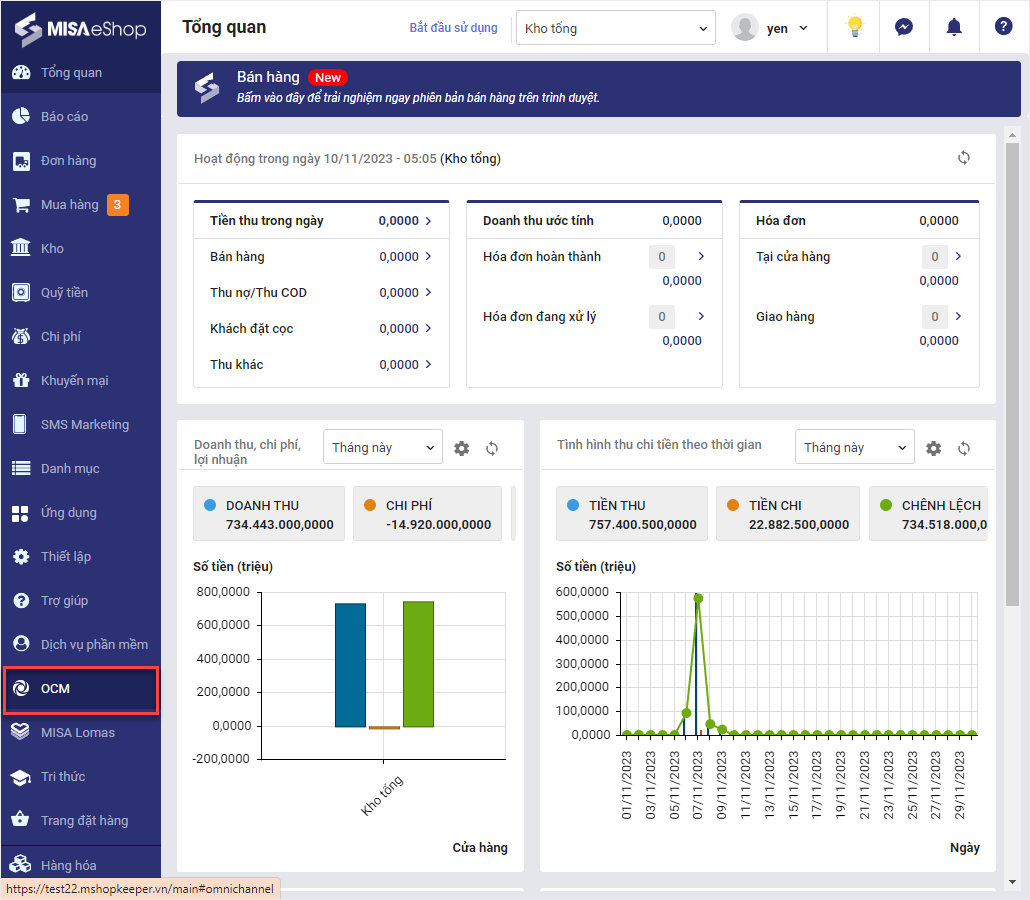
2. Trên phần mềm bán hàng OCM, nhấn vào biểu tượng ![]() và chọn kênh Haravan
và chọn kênh Haravan
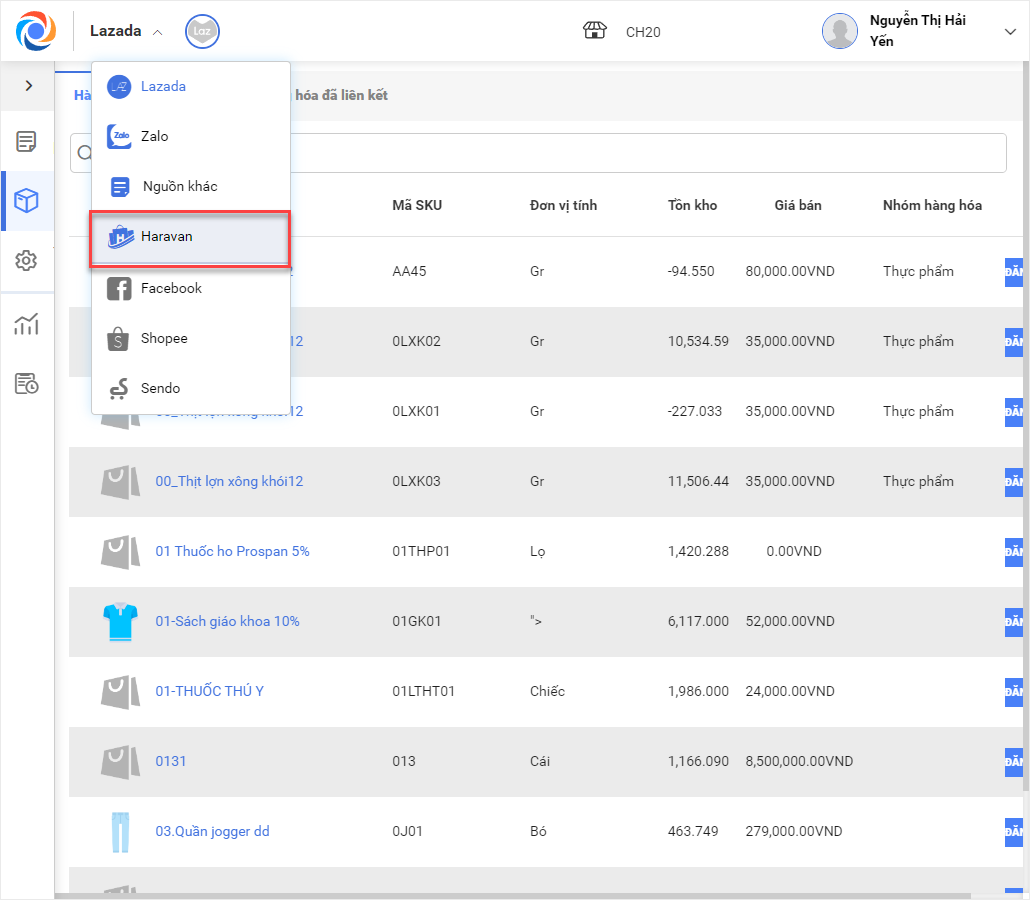
3. Nhấn vào biểu tượng ![]() Thiết lập, chọn Kết nối
Thiết lập, chọn Kết nối
4. Nhập thông tin tài khoản Haravan để kết nối. Nhấn Đăng nhập.
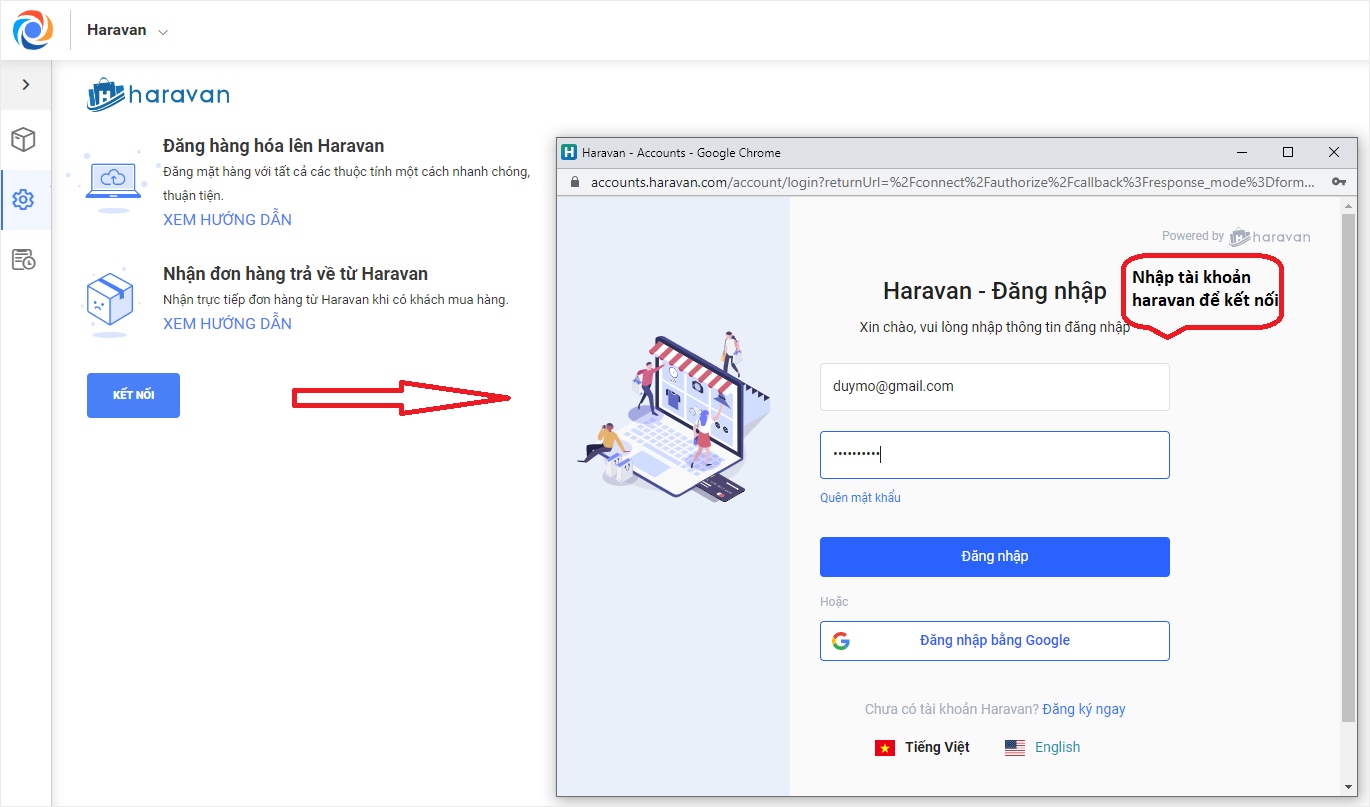
Sau đó, nhấn Đồng ý để kết nối.
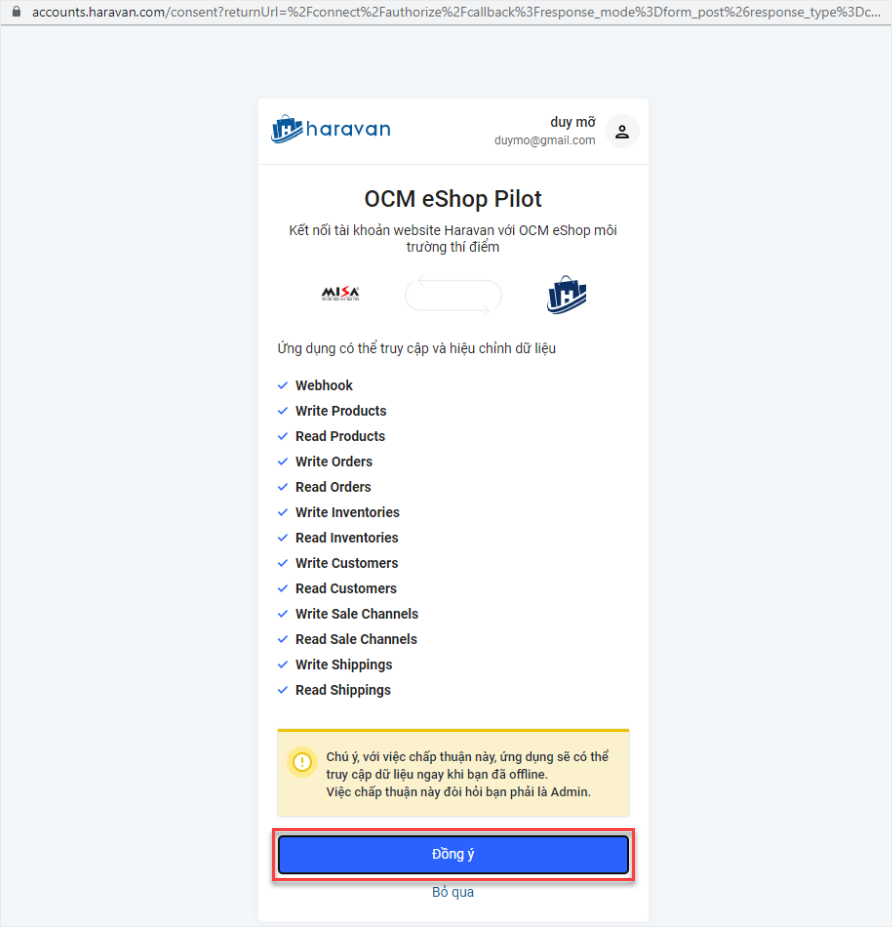
5. Khi đã kết nối thành công, quản lý thực hiện Đồng bộ dữ liệu ban đầu gồm 3 bước:
Bước 1: Đồng bộ chi nhánh của eShop OCM với kho của Haravan
Bước 2: Ghép hàng hóa eShop OCM với hàng hóa trên Haravan
Bước 3: Đồng bộ đơn hàng
Chi tiết các bước thực hiện như sau:
Bước 1: Đồng bộ chi nhánh của eShop OCM với kho của Haravan
– Tích chọn chi nhánh eShop và chọn kho tương ứng trên Haravan.
Lưu ý: Việc này sẽ ảnh hưởng đến đồng bộ tồn kho từ eShop lên Haravan. Xuất kho từ chi nhánh nào của eShop thì sẽ đồng bộ tồn kho lên kho tương ứng của Haravan.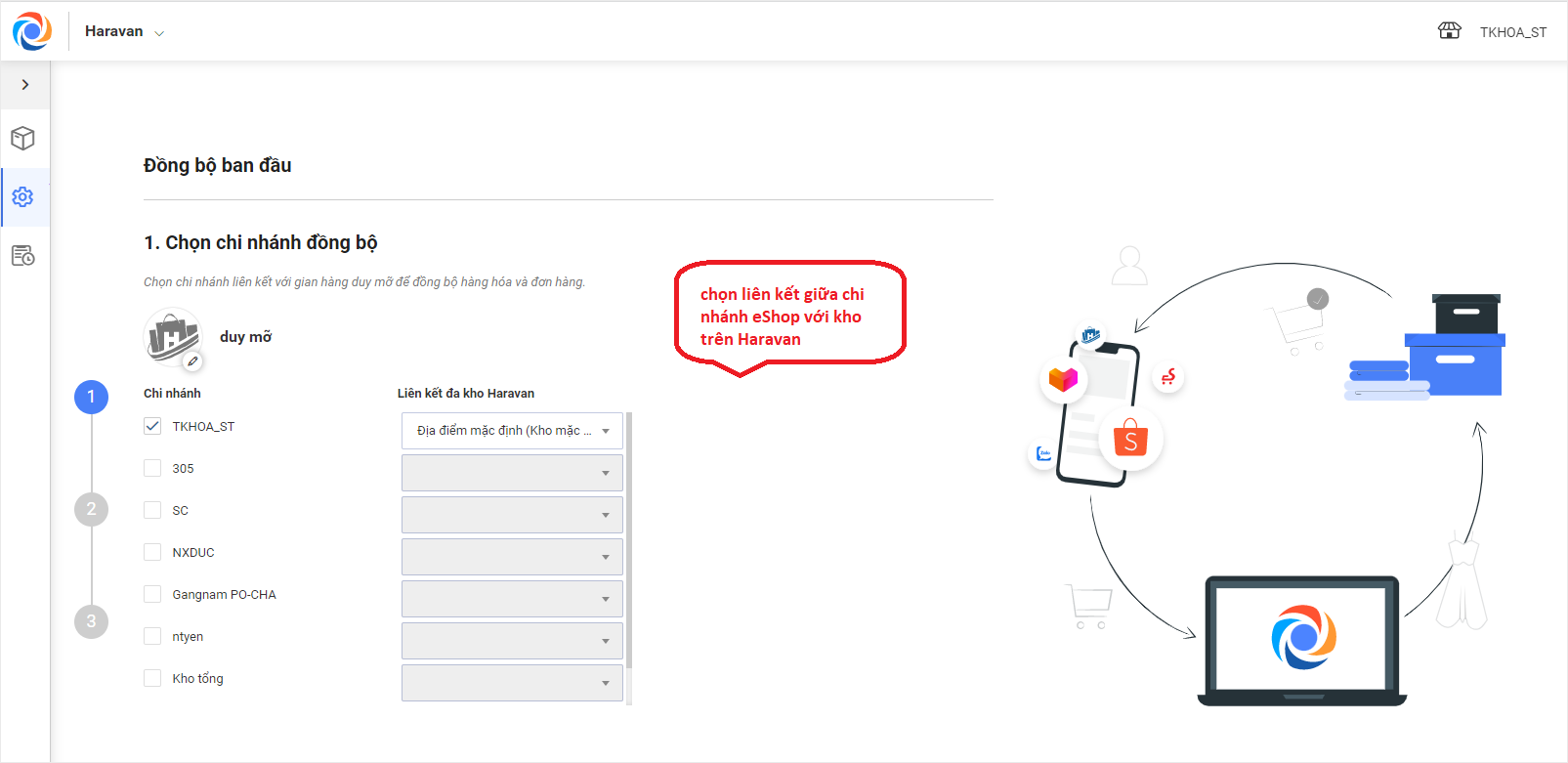
Bước 2: Ghép hàng hóa eShop OCM với hàng hóa trên Haravan
Hệ thống tự động hiển thị tất cả hàng hóa trên Haravan và người dùng tự chọn hàng hóa trên eShop OCM để ghép.
Lưu ý:
– Hệ thống tự động ghép các hàng hóa trùng tên, trùng mã SKU
– Trong trường hợp hàng hóa có trên Haravan nhưng chưa có trên eShop, tích chọn Tạo mới hàng hóa chưa ghép trên eShop OCM: Hệ thống sẽ tự động tạo 1 hàng hóa mới trên eShop OCM.
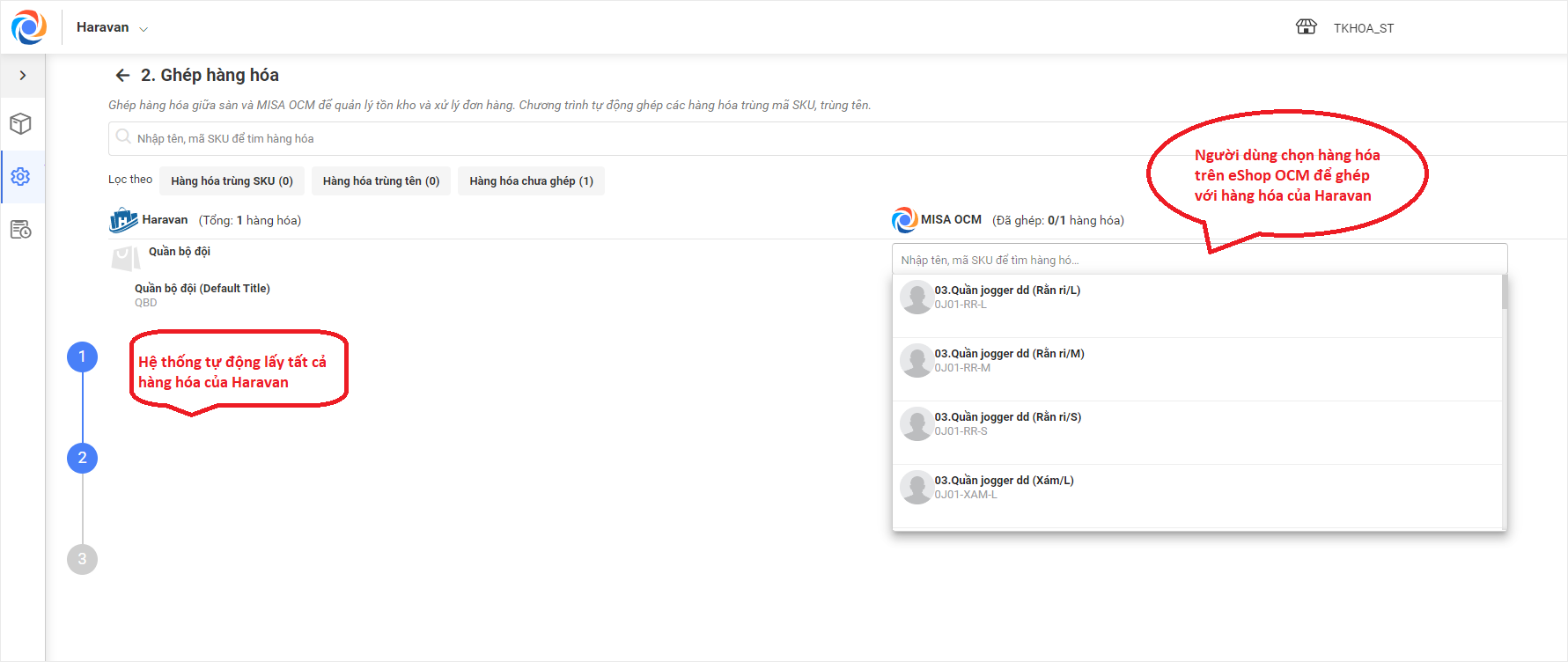
Bước 3: Đồng bộ đơn hàng
– Chọn lấy đơn hàng trên sàn trong khoảng thời gian gần nhất
– Chọn Xử lý bằng tay: Hệ thống sẽ tự động đồng bộ đơn từ Haravan về eShop.
– Chọn Nhận xử lý để chuyển thành đơn hàng trên eShop
– Nhấn Bắt đầu đồng bộ để đồng bộ dữ liệu ban đầu
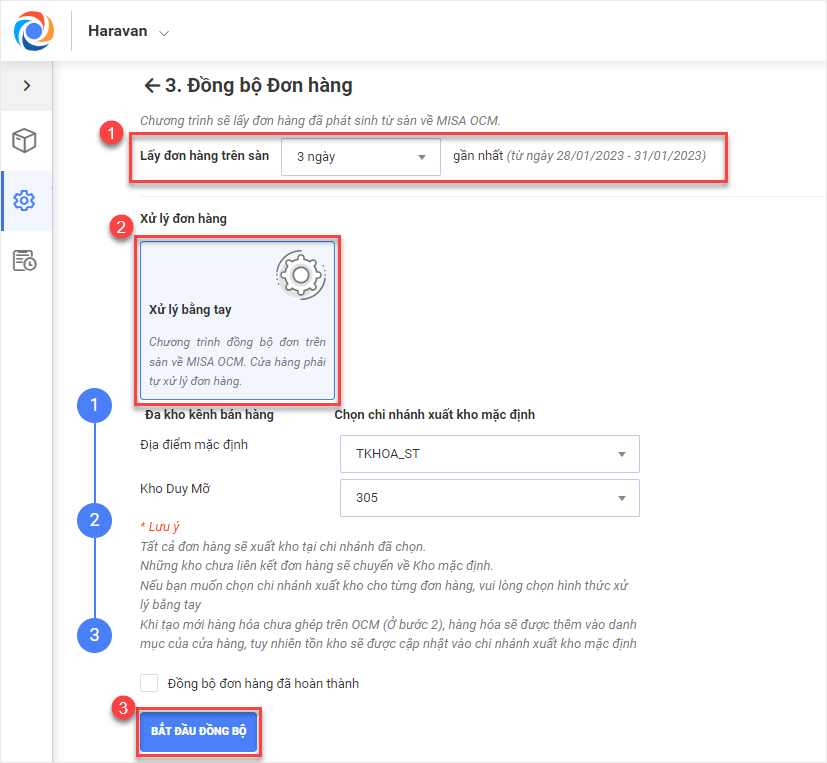
– Hệ thống thông báo kết quả sau khi đồng bộ.
– Nhấn Hoàn thành để hoàn tất.
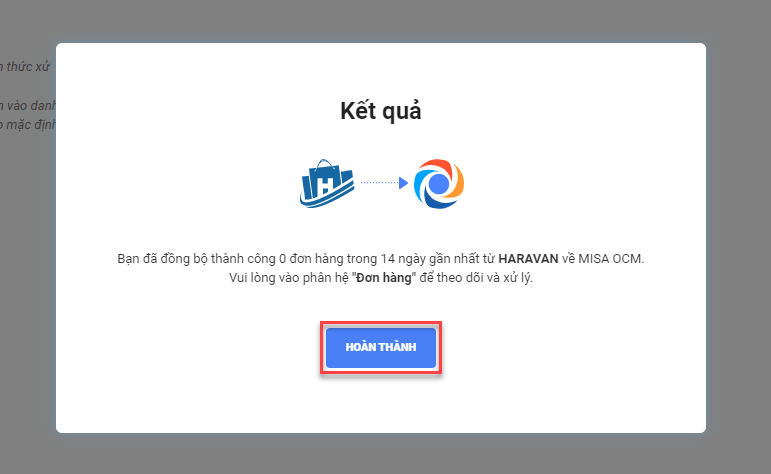
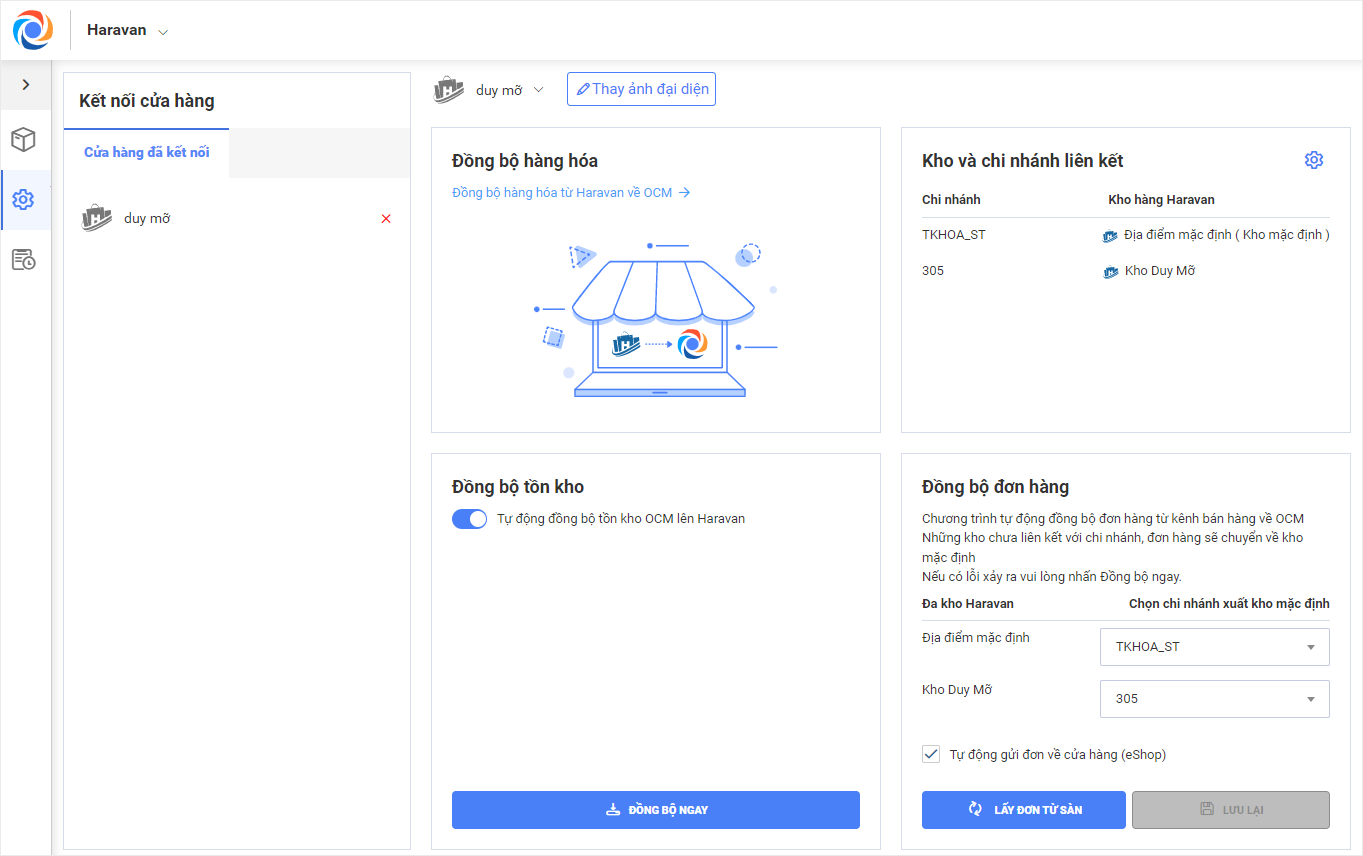
Lưu ý:
– Tất cả các thao tác về đồng bộ hàng hóa, kho, tồn kho và đơn hàng sẽ được thực hiện trên eShop OCM
– Việc xử lý đơn hàng được thực hiện trên eShop bán hàng (eShop SaleCloud)
II. Xử lý đơn hàng đã đồng bộ từ Haravan về eShop
1. Trên phần mềm bán hàng eShop, nhấn vào biểu tượng ![]() và chọn Đơn hàng online.
và chọn Đơn hàng online.
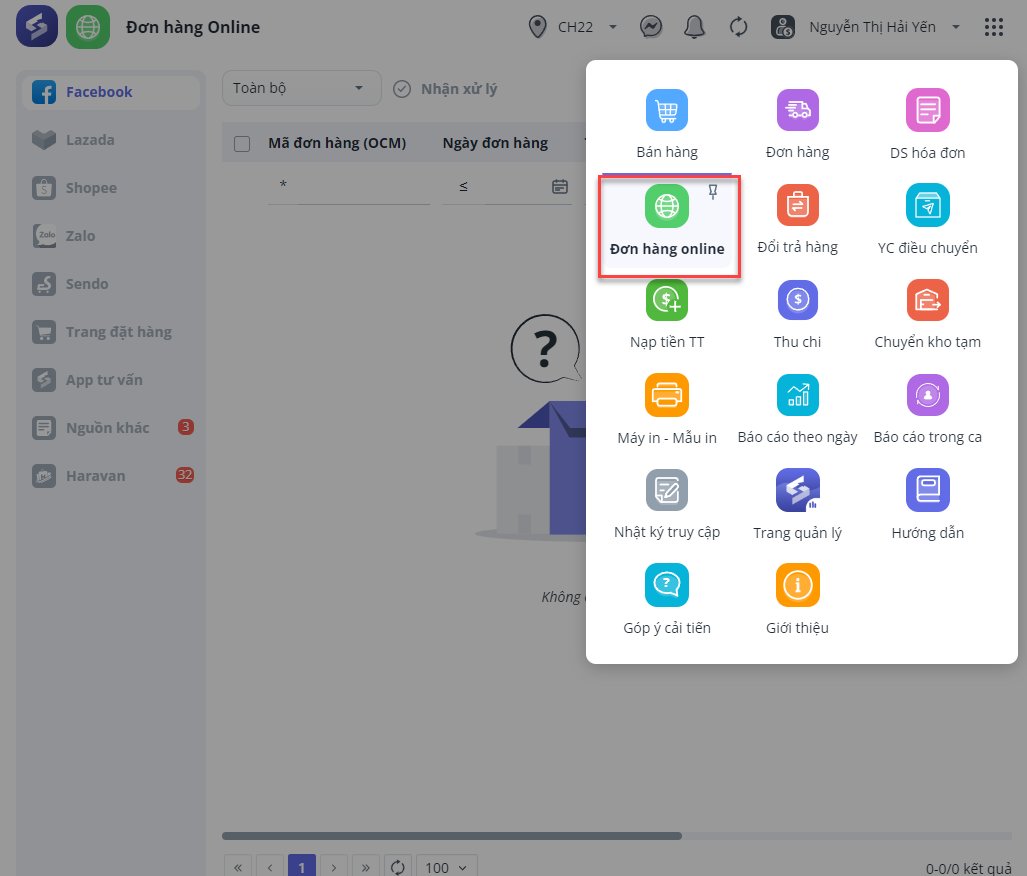
2. Tại menu điều hướng, chọn Haravan.
3. Nhấn Nhận xử lý để chuyển thành đơn hàng eShop.
Sau đó thực hiện giao hàng như với đơn hàng eShop thông thường khác.
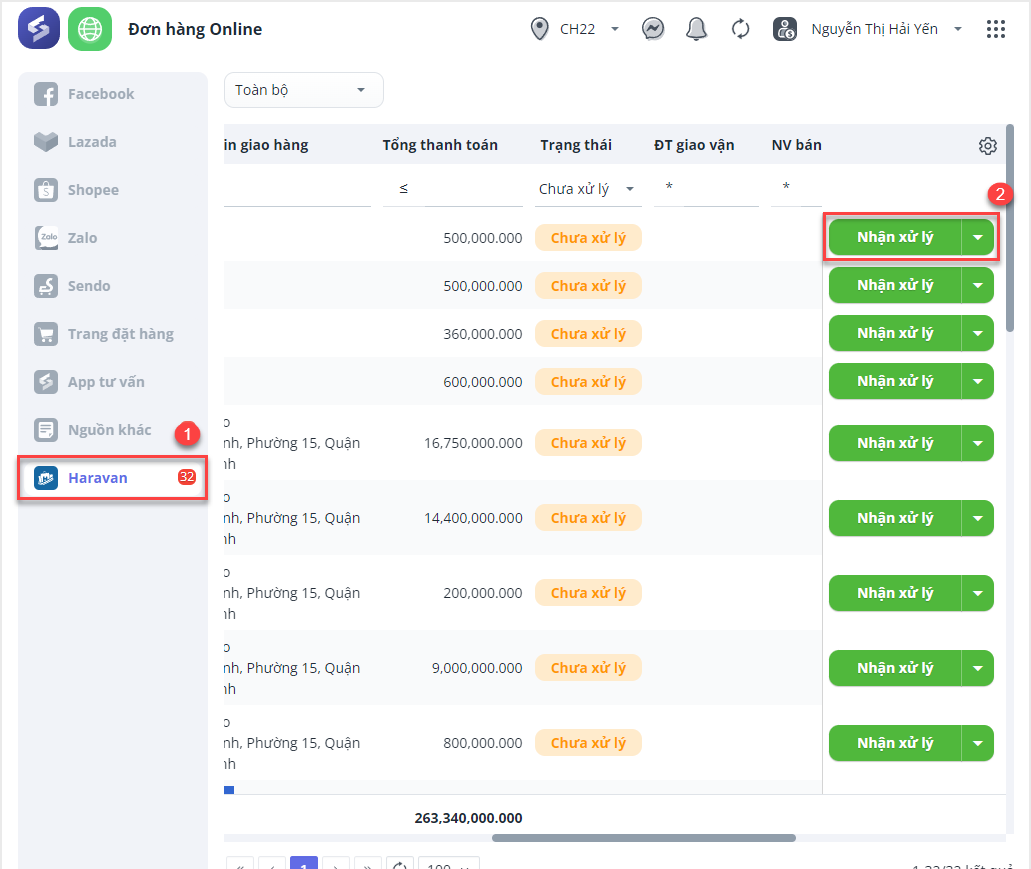
Lưu ý:
– Khi đơn hàng từ Haravan được Nhận xử lý và xuất khỏi kho eShop thì hệ thống thực hiện đồng bộ tồn kho thực tế về Haravan.










